„Mozilla“ ruošiasi atnaujinti „Firefox“ puslapio spausdinimo peržiūros dialogo langą. Atitinkamas pakeitimas jau pasiektas „Nightly“ - kraujuojančioje naršyklės versijoje.
Reklama
kaip žinoti, kad kažkas užblokavo tave snapchat
Pradedant „Firefox 81“, naršyklė pateikia puslapio spausdinimo peržiūrą naujame lankstinuke, kuriame pateikiamos visos spausdinimo parinktys dešinėje šoninėje juostoje, ir puslapio, kuriame pateikiama likusi dialogo dalis, peržiūra.

Jame pateikiamos šios parinktys:
- Pasirinkite paskirties spausdintuvą
- Egzempliorių skaičius.
- Nustatykite puslapio orientaciją, portretą ar gulsčią.
- Pakeiskite puslapio mastelį.
- Įgalinkite arba išjunkite antraščių ir poraščių spausdinimą.
- Įjunkite arba išjunkite fonų spausdinimą.
- Nuoroda sistemos spausdinimo dialogo langui atidaryti.
Taigi, jei ketinate išbandyti naują funkciją, turite tai padaryti gauti „Firefox Nightly“ . Nuo šiol „Nightly“ naršyklės kanalas reiškia „Firefox 81“.
Palyginimui, dabartinė spausdinimo peržiūros dialogo versija rodoma naujame lange, kur parinktys išdėstytos įrankių juostoje lango viršuje. Štai kaip tai atrodo.

Kadangi naujas dialogas yra nebaigtas, „Mozilla“ pridėjo parinktį išjungti naują ir atkurti dabartinę, parodytą aukščiau. Tai galima padaryti taip.
ar galite nustatyti aliarmus „Mac“
Išjunkite naują „Firefox 81 Nightly“ dialogo langą
- Atidarykite „Firefox“ naršyklę.
- Įveskite
apie: konfigį adreso juostą ir patvirtinkite savo ketinimą.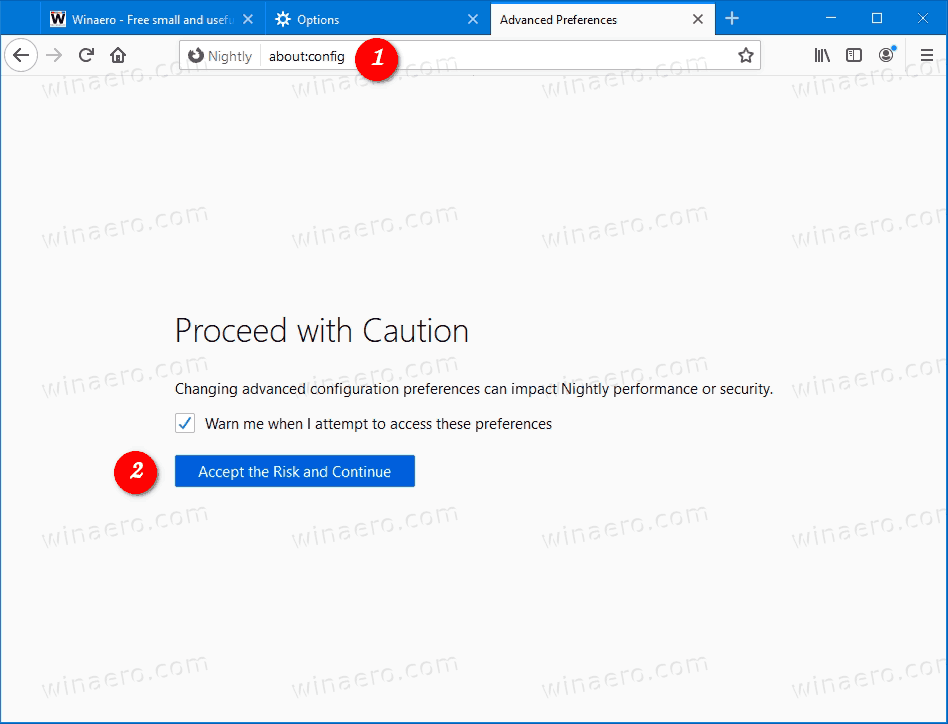
- Tipas
print.tab_modal.enabledpaieškos laukelyje. - Nustatyti
print.tab_modal.enabledgalimybėmelagingas.
Su tavimi baigta. Jei norite vėliau atkurti naują spausdinimo peržiūros vartotojo sąsają, turite nustatyti aukščiau nurodytus dalykusprint.tab_modal.enabledgalimybėtiesa. Po kelių mėnesių jis turėtų pasiekti stabilią „Firefox“ naršyklės versiją.
„Mozilla“ nuolat tobulina naktinius vartotojus. Neseniai bendrovė pridėjo naudingą Naktiniai eksperimentai puslapis ir galimybė išvalykite „Startup“ talpyklą išspręsti paleidimo problemas „Firefox“.
Ačiū „Techdows“ patarimui.

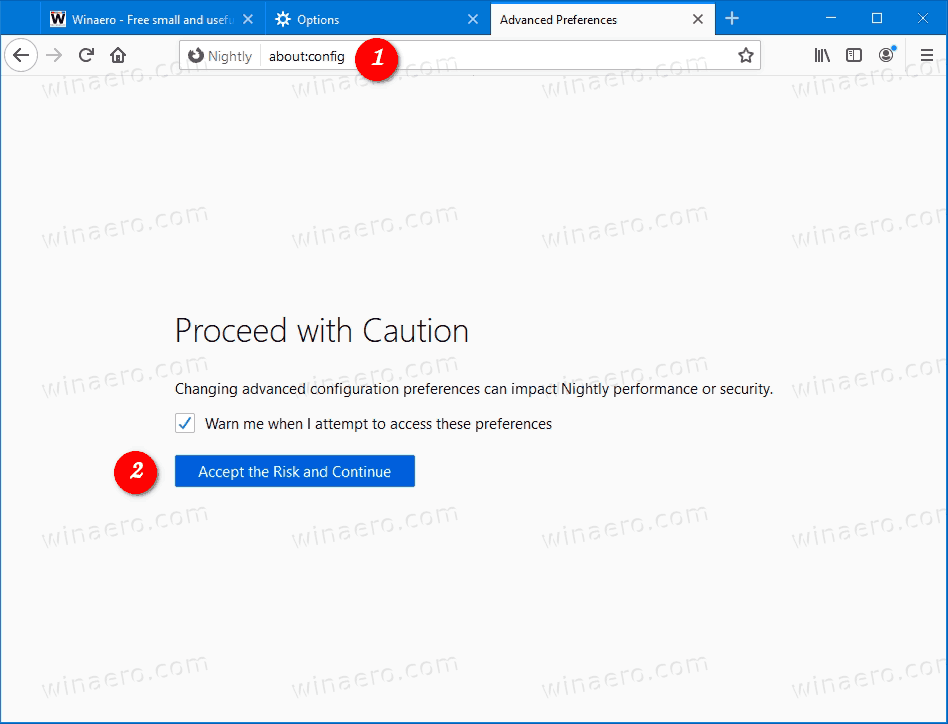

![Jūsų „OneDrive“ aplanko negalima sukurti pasirinktoje vietoje [Pataisyti]](https://www.macspots.com/img/windows-10/36/your-onedrive-folder-can-t-be-created-location-you-selected.jpg)






